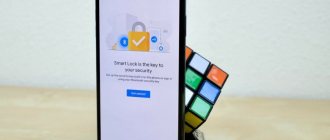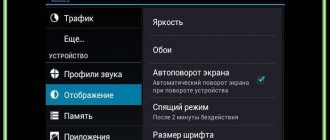Как убрать блокировку экрана используя функцию «Find My Mobile» на Самсунге
Абсолютное большинство телефонов Samsung оснащены функцией обнаружения телефона («Find My Mobile»).
Для того, чтобы снять блокировку дисплея Samsung с помощью данной функции необходимо осуществить следующее:
- Прежде всего, настройте свою учётку в Самсунг и залогиньтесь в ней;
- Нажмите на кнопку «Lock My Screen» (блокировки экрана);
- Введите новый пин-код в самом первом поле;
- Нажмите на кнопку «Lock» (Блокировка) внизу;
- В течение следующих минут система изменит пароль на введённый вами пин-код;
- Останется ввести данный пин на вашем гаджете, и вы сможете убрать блокировку экрана. Разблокируйте экран на вашем Самсунге
Это интересно: как осуществить запись телефонного разговора на Самсунге.
Коды разблокировки различных моделей
Некоторые смартфоны Samsung имеют исключительный способ восстановления доступа к заблокированным функциям – специальные коды. В сложившейся ситуации, когда ни один из предложенных методов не будет эффективным, смогут помочь именно они.
| Модель смартфона | Код |
| SGH-E400 | *2767*688# |
| SGH-X100 | *#9998*3323# |
| SGH-2100 | *2767*3855# |
| SGH-P207 | *2767*3855# |
| SGH-A800 | *2767*637# |
| SGH-V200 | *2767*[email protected] |
| SGH-A400 | *2767*637# |
| SGH-E500 | *2767*688# |
Android Device Manager — поможет отключить блокировку экрана
Для применения данного способа у вас на девайсе должен работать диспетчер устройств Андроид.
Осуществите следующее:
- Перейдите на страницу google.com;
- Войдите в свою учётку Гугл, которую вы использовали на заблокированном Самсунге;
- Выберите девайс, которое вы хотите разблокировать в представленном перечне;
- Нажмите на «Заблокировать устройство»; Выберите опцию «Заблокировать устройство»
- Введите пароль и выберите «Заблокировать» (Lock) ещё раз; Введите пароль для блокировки устройства
- В случае успешного завершения вы увидите соответствующее подтверждение;
- Далее откроется экран для ввода пароля на вашем Samsung. Введите там новый пароль, и ваш гаджет будет разблокирован;
- Останется перейти к настройкам блокировки экрана на вашем гаджете и отключить временный пароль.
Проблемы и способы их устранения
Иногда при попытке отключить пароль, графический ключ или PIN-код пользователь может потерпеть неудачу. Ошибок всего две, но на их устранение уходит немало времени.
Отключено администратором, политикой шифрования или сервисом хранения учетных данных
Подобное сообщение может появиться на экране, если на телефоне:
- имеется приложение с правами администратора, запрещающее использование Android без графического ключа;
- включено шифрование хранилища телефона (обычно применяется для старых моделей);
- установлены сертификаты учетных данных. Еще бывает возникает ошибка: сбой шифрования на Андроиде.
Для снятия ограничений рекомендуется использовать следующий порядок действий:
- Зайти в список администраторов устройства, по очереди отключить приложения, напротив которых установлена галка, а затем попробовать отключить блокировку. Для этого нужно проделать стандартный путь: «Настройки» → «Безопасность» → «Администраторы». В некоторых смартфонах последних поколений, например, Samsung Galaxy, существует другой вариант, как добраться до нужной директории: «Настройки»→ «Биометрия и безопасность»→ «Другие параметры безопасности»→ «Администраторы устройства»;
- Если проблема осталась, в той же вкладке «Безопасность» нужно найти директорию «Хранилище учетных данных», и тапнуть по строке «Удалить учетные данные». В зависимости от марки и модели устройства путь может отличаться: «Настройки»→ «Безопасность»→ «Очистка сертификатов» или «Настройки» → «Биометрия и безопасность» → «Другие параметры безопасности»→ «Удалить учетные данные»;
- Если очистка хранилища не помогла, нужно проверить, не включено ли вручную шифрование данных в хранилище. Найти этот пункт можно следующим образом: «Настройки»→ «Безопасность»→ «Шифрование». Если в нем присутствует о, нужно выполнить расшифровку.
Забыли пароль или графический ключ
Подобная проблема возникает достаточно часто, но справиться с ней самостоятельно бывает намного сложнее. Тем не менее, можно попытаться выполнить следующие действия:
- С компьютера или другого мобильного устройства перейти по адресу: https://www.google.com/android/find. Это сервис Google, который занимается поиском телефонов;
- Чтобы отключить блокировку на смартфоне, пароль от которого был благополучно забыт, предварительно понадобится войти в привязанный к нему аккаунт;
- Попав на страницу поиска, заблокировать устройство, кликнув мышью или тапнув пальцем по одноименному пункту;
- Ввести и подтвердить одноразовый пароль, который будет использован в качестве временной меры для снятия защиты;
- Затем повторно активировать опцию «Заблокировать», чтобы на устройстве сработала принудительная блокировка временным паролем;
- Теперь останется только снять ограничение, перейти в «Настройки» → «Экран блокировки» и выбрать новый вариант защиты (в том числе и ее отсутствие).
Подводя итоги, хочется отметить, что существуют различные способы отключения режима блокировки на Android-устройствах. Подробная пошаговая инструкция сможет стать руководством для начинающих пользователей, и шпаргалкой для опытных владельцев. И все-таки для сохранения конфиденциальности личной информации и ограничения к ней доступа посторонних лиц, отключать функцию «Screen Lock» не рекомендуется.
Поделиться ссылкой:
Программу «Dr.fone» для отключения пароля на Samsung
Если перечисленные нами шаги не работают, тогда отключить блок на экране вашего смартфона вам поможет функционал программы «Dr.fone».
Осуществите следующее:
- Скачайте программу «Dr.fone» и установите её на ваш ПК; Установите программу «Dr.fone» на вашем ПК
- Запустите программу и выберите опцию «Unlock» (Разблокировка);
- Подключите телефон Самсунг к PC, на котором запущена программа «Dr.fone»; Подключите ваш телефон к вашему PC
- Выберите опцию «Unlock Android Screen» (Разблокировать экран Андроид); Выберите опцию разблокировки экрана ОС Андроид
- После выбора модели вашего Samsung выключите смартфон;
- Затем одновременно нажмите на кнопку «Home», «Громкость вниз» и «Power», после чего нажмите на кнопку «Громкость вверх» для перехода в режим загрузки (Download Mode);
- Загрузите на ваш телефон пакет восстановления;
- После загрузки пакета устройство будет разблокировано. Ваши данные с телефона при этом потеряны не будут. Экран вашего гаджета будет разблокирован
Причины удаления VPN
Основной причиной выступает подключенный VPN. Благодаря этой виртуальной сети включается защищенный доступ к сети, и все данные, что передаются в момент ее работы, незаметны для посторонних. Она предоставляет максимальную защиту устройства, поэтому при включении сети пользователю необходимо удалить с телефона пин-код.
При активном VPN с телефона удалить пароль обычным методом не выйдет. Для этого сначала необходимо отключить виртуальную сеть, зайдя в меню мобильного устройства. Затем найти раздел «Подключения», по нему перейти во вкладку «Другие настройки» и в этой вкладке выбрать строчку «VPN».
После нажатия на эту строку на экране возникнут свойства виртуальной сети, что используются на смартфоне. В этом разделе необходимо нажать на значок шестеренки и выбрать строку «Удалить». После всех этапов удаления Android перезагружают. После включения можно снять пин-код с телефона Samsung стандартным способом.
Разблокировка экрана через систему Гугл (для ОС Андроид 4.4 и более ранних ОС)
Если вы пользуетесь телефоном на ОС Андроид 4.4 и ниже
, то вы можете использоваться достаточно архаичным способом деблокировать телефон Samsung.
Выполните следующее:
- Введите неправильный шаблон (графический ключ, пин etc.) пять раз;
- Далее тапните на надпись «Забыли графический ключ?» (Забыли комбинацию или Forgot Pattern); Тапните на «Забыли комбинацию?»
- Введите данные имеющегося у вас Гугл-аккаунта или запасной пин; Введите данные вашего Гугл-аккаунта или запасной пин
- Экран Самсунг будет разблокирован.
Шифрование памяти
Если причиной стало наличие зашифрованных данных в телефоне или на карте памяти, используйте следующую схему:
- Зайдите в пункт меню “Настройки”.
- Выберите пункт “Безопасность”, в перечне функций выберите строку “Экран блокировки и безопасность”, затем “Шифрование”.
- Нажмите пункт “Расшифровать устройство”.
- Выберите пункт “шифрование внешней памяти” и тапните команду “Отключить”.
- Последний этап – непосредственное отключение блокировки экрана в последнем окне. Выберите вариант “Нет” и процесс будет отключен.
Как скрыть собственный номер телефона на Самсунг
Удаление файла пароля с помощью функционала ADB
Данный способ будет работать в случае, если вы ранее включили отладку ЮСБ на вашем мобильном девайсе, и ваш PC может подключаться к телефону через ADB
(специальное консольное приложение для ПК).
Используйте функционал инструмента ADB
Выполните следующее:
- Подключите ваш гаджет Самсунг к PC с помощью ЮСБ-кабеля и откройте командную строку в каталоге ADB;
- Введите там команду
И нажмите Энтер. После этого перезагрузите гаджет, и экран с блоком должен исчезнуть.
Введите указанную нами команду
Альтернативные методы
Если все ранее указанные методы по каким-то причинам не подходят для вас, есть ещё парочка вариантов, которые точно вам помогут.
Сканер отпечатка пальца
Новейшие «Самсунги» оснащены сканером отпечатка пальца. В памяти девайса хранится до 3 разных отпечатков. Иногда сканер отпечатка пальца работает некорректно. В случае, если сканер не распознает отпечаток 5 раз подряд, нужно ввести альтернативный код, который вы придумываете в момент регистрации отпечатка пальца. Для более точного распознавания нужно вводить отпечаток под разным углом.
Графический ключ
Вариант разблокировки девайса при помощи ввода графического ключа – довольно распространённый способ. Как и в случае с отпечатком пальца, при регистрации графического ключа нужно ввести альтернативный код. Если 5 раз ввести неправильный графический ключ, придётся воспользоваться другим методом.
Обращение в сервисный центр
Если вы попробовали все вышеперечисленные подходящие методы, попробуйте обратиться в сервисный центр. Сервисных очень много, посмотреть близко расположенный можно по ссылке. Обязательно нужно иметь при себе документ, удостоверяющий, что устройство принадлежит вам, например, чек на покупку. Самым главным минусом способа является то, что это требует определённых расходов и времени.
Загрузка Samsung в безопасном режиме поможет разблокировать экран
Если экран вашего Самсунга блокирует стороннее приложение, тогда устранить это вам поможет загрузка гаджета в безопасном режиме.
Выполните следующее:
- Откройте меню Power на экране блокировки, после чего нажмите и удерживайте кнопку «Выключение» (Power Off);
- Телефон спросит вас, хотите ли вы загрузиться в безопасном режиме. Нажмите на «Ок»; Подтвердите перезагрузку гаджета
- После завершения перезагрузки в безопасном режиме пароль, инициированный внешним приложением, будет временно отключён; Выполните переход в безопасный режим
- Удалите сторонний экран блокировки или просто выполните сброс данных;
- Перезагрузите Самсунг в стандартном режиме.
Расшифровка устройства
Стремление обезопасить свой гаджет служит еще одной причиной того, почему Самсунг не получается выключить, если забыл пароль. Для защиты личных данных или установленных настроек приходится прибегать к алгоритмам шифрования. Поэтому прежде чем менять PIN-код, нужно устранить все манипуляции с шифрованием.
Для этого сначала кликают на меню и ищут вкладку «Опции», там кликают на пункт «Безопасность». В этой вкладке находят раздел «Шифрование» и жмут на строку «Расшифровать». Здесь находят «Зашифровать внешнюю память» и отключают эту кнопку. Чтобы изменения вступили в силу, нужно перейти во вкладку «Экран блокировки» и нажать кнопку «Нет». После всех процедур можно будет поменять пароль на Самсунге.
Метод выборочного восстановления (требуется СД-карта) при блокировке экрана
Для использования данного способа снять пароль на Samsung вы должны быть опытным пользователем, понимающим, что такое «рутирование» и «кастомное восстановление». Вы должны установить на свой компьютер любой вариант кастомного реаквери, и в вашем телефоне должна быть SD-карта. Последняя понадобится для переноса zip-файла на ваш девайс, и это единственный способ перемещения файла на устройство когда последнее заблокировано.
Выполните следующее:
- Загрузите на ваш компьютер zip-файл с именем «Pattern Password Disable» и скопируйте его на СД-карту вашего Самсунга;
- Вставьте карту в ваш гаджет;
- Перезагрузите девайс в режиме восстановления;
- Прошейте (flash) файл на вашей карте, после чего перезагрузите смартфон;
- Ваш гаджет должен загрузиться без блокировки экрана. Не волнуйтесь, если на вашем Самсунге появится блокировка жестов или пароль. Просто введите случайный жест или пароль, и ваш гаджет будет разблокирован.
Отключение прав администратора
Ряд приложений для стабильной работы требуют прав администратора, но предоставление им данного функционала порой приводит к ошибкам при попытках убрать блок экрана смартфона. Исправить проблему легко, следуя инструкции:
- Заходим в настройки Самсунга и ищем “Экран блокировки”.
- Здесь останавливаемся на “Других параметрах”, затем тапаем на “Администраторы устройств”.
- Список содержит все “привилегированные” программы. Возле каждой сдвигаем ползунки, чтобы отключить им права администратора.
В стандартных случаях все ползунки двигаются, если же один из них не активен – на устройстве Samsung сидит вирус. Удалите его, воспользовавшись мобильным антивирусом, а после проделайте манипуляцию по отключению прав администратора заново. Программу-виновник, конечно же, надо будет также убрать с телефона, основательно подчистив ее следы на устройстве.
Как отключить голосовой помощник на смартфоне Android
Сброс гаджета до заводских настроек
Сброс гаджета до заводских настроек – действенный вариант в ситуации, когда ничего из перечисленного выше не сработало. При сбросе аппарата до заводских настроек вы потеряете все ваши файлы в памяти телефона, потому заранее позаботьтесь о бекапе. Вы должны выключить ваш телефон перед выполнением перечисленных действий:
Осуществите следующее:
- Нажмите и удерживайте одновременно кнопку питания и громкость вниз. Откроется меню Bootloader;
- Дважды нажмите клавишу «Громкость вниз» для перехода на опцию «Recovery Mode». Нажмите на кнопку питания для выбора указанной опции; Перейдите в меню «Recovery Mode»
- Зажмите кнопку питания и нажмите один раз на кнопку «Громкость вверх» для входа в режим восстановления;
- С помощью клавиш громкости установите курсор на пункте «Wipe Data/Factory Reset» и нажмите на кнопку питания для его выбора; Выберите в меню пункт очистки данных
- Далее выберите пункт «Reboot System Now» для перезагрузки гаджета в стандартном режиме. Это позволит удалить пароль на дисплее Samsung.
Это интересно: как отличить оригинал от подделки Samsung Galaxy.
Как разблокировать телефон Samsung без потери данных?
Когда у вас есть блокировка экрана, вы обнаружите, что вашу проблему легко решить.
Блокировка экрана Android Lock может помочь вам напрямую обойти экран блокировки Samsung. Включая графический ключ, PIN-код, пароль и отпечатки пальцев, что занимает до пяти минут. В дополнение к удалению пароля он не будет удалять какие-либо данные на телефоне, вам не нужно беспокоиться о том, что данные телефона будут потеряны. Что еще более важно, вам не нужно обладать передовыми навыками и знаниями, работа программного обеспечения очень проста.
Даже если вы молоды или стары, вы можете понять шаги и следовать инструкциям для работы. В настоящее время программное обеспечение может быть применено к серии Samsung Galaxy S / Note / Tab. Более того, вам не нужно беспокоиться о потере каких-либо данных, программа не повредит вашим телефонным данным.
Шаг 1. Подключите телефон Samsung
Запустите программное обеспечение на своем компьютере и выберите «Блокировка экрана». Затем используйте USB-кабель для подключения телефона Samsung к компьютеру. На этом этапе интерфейс программы, как показано ниже, нажмите «Пуск».
Шаг 2. Войдите в режим загрузки
Во-вторых, вам нужно вручную включить свой телефон для входа в режим загрузки. Конкретные шаги заключаются в следующем: 1. Отключите телефон.
2.Нажмите и удерживайте кнопку «Уменьшение громкости» + «Домой» + «Питание» одновременно.
3. Нажмите «Уровень громкости», чтобы войти в режим загрузки.
Шаг 3. Загрузите пакет восстановления
Когда ваш телефон Samsung перейдет в режим загрузки, программа автоматически загрузит пакет восстановления, который займет у вас несколько минут, пожалуйста, подождите терпеливо.
Шаг 4. Снимите экран блокировки Samsung
Наконец, когда загрузка пакета восстановления завершена, программа начнет удалять блокировку экрана. Пожалуйста, будьте уверены, что этот процесс не потеряет никаких ваших данных. Когда этот процесс закончен, вы можете повторно использовать свой телефон без ввода пароля.
Специальные программы
Для того чтобы разблокировать устройство, существуют и специальные программы. Если пользователь обнаружил, что ни один из вышеперечисленных способов работает некорректно, то он может с легкостью обратиться к утилитам.
Samsung Find my mobile
Это официальное приложение от компании Самсунг. Оно поможет разблокировать телефон без сброса настроек или же перепрошивки Человек не получит каких-либо рисков при использовании данной утилиты.
Однако этот вариант подойдет далеко не всем пользователям, а только тем, кто заранее был зарегистрирован и авторизирован в системе компании. Чтобы качественно воспользоваться программой, нужно:
- Открыть официальную страничку;
- Указать адрес электронной почты, к которой пользователь привязан и на Самсунг;
- Теперь нужно выбрать свое устройство из поиска;
- Кликнуть на пункт «Еще»;
- Выбрать раздел с разблокировкой устройства и подтверждением действия.
Как видно, открыть доступ можно даже при помощи специальных утилит. Хорошо, когда они официальны.
Dr. Fone
Еще одно очень популярное приложение, которое поможет пользователю с легкостью разблокировать Самсунг – это Доктор Фон. Оно предназначено для телефонов на системе Андроид, а также доступно в официальных магазинах, на сайте.
После того, как пользователь загрузил его на свой компьютер, ему необходимо:
- Подключить смартфон к компьютеру;
- Открыть программку;
- Найти пункт с управлением Андроида Lock;
- Теперь тапнуть на пункт, который отвечает за восстановление данных;
- Указать тип восстановления, который нужен. В данном случае – пароль.
Если пользователь сделал все действия правильно, то файлы с устройства не удаляться. Если отнестись к этому невнимательно, то пользователь может случайно нажать на сброс до заводских настроек или что-то подобное.
Сбои в работе операционной системы
Если все предложенные способы отключения экрана блокировки не принесли положительного результата, скорее всего, на мобильнике произошел системный сбой. Для его устранения вам потребуется сбросить настройки Самсунга к заводским.
Данная процедура выполняется через раздел «Архивация и сброс» в несколько кликов. Однако она приводит к удалению с телефона всех данных и настроек. Поэтому перед ее запуском сохраните важную информацию в надежном месте.